
电脑品牌型号:Lenovo ThinkPad T480
操作系统版本:Windows 10
软件版本:魔法猪重装大师
一、准备U盘和系统镜像文件
1、选择一个容量足够的U盘,插入电脑。
2、下载所需的操作系统镜像文件,可以从官方网站或其他可信来源获取。
1、打开魔法猪重装大师软件,并选择正确的U盘。

2、在"引导选择"中选择"兼容性模式"。
3、点击"选择"按钮,选择之前下载的系统镜像文件。
4、点击"开始"按钮,等待制作完成。
1、重启电脑,并按下相应的按键进入BIOS设置界面(不同品牌的电脑按键可能不同)。
2、在BIOS设置界面中找到"启动顺序"或"Boot Order"选项。
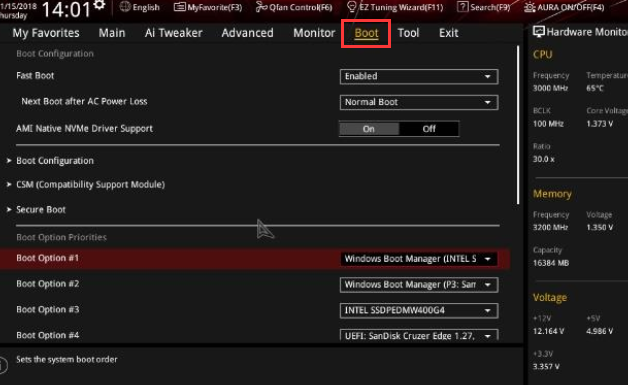
3、将U盘设为第一启动项。
4、保存设置并退出BIOS。
1、重启电脑,系统将从U盘启动。
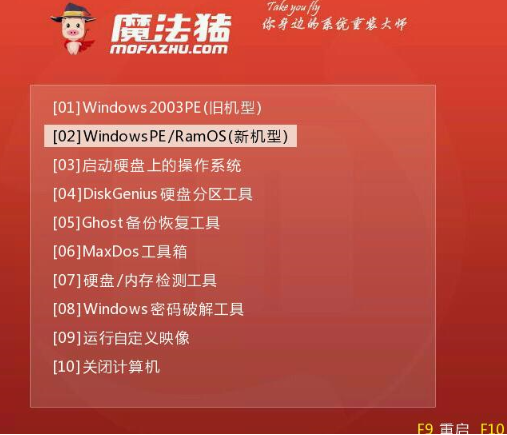
2、按照安装界面的提示,选择语言、时区等设置。
3、选择安装类型(全新安装或升级安装)。
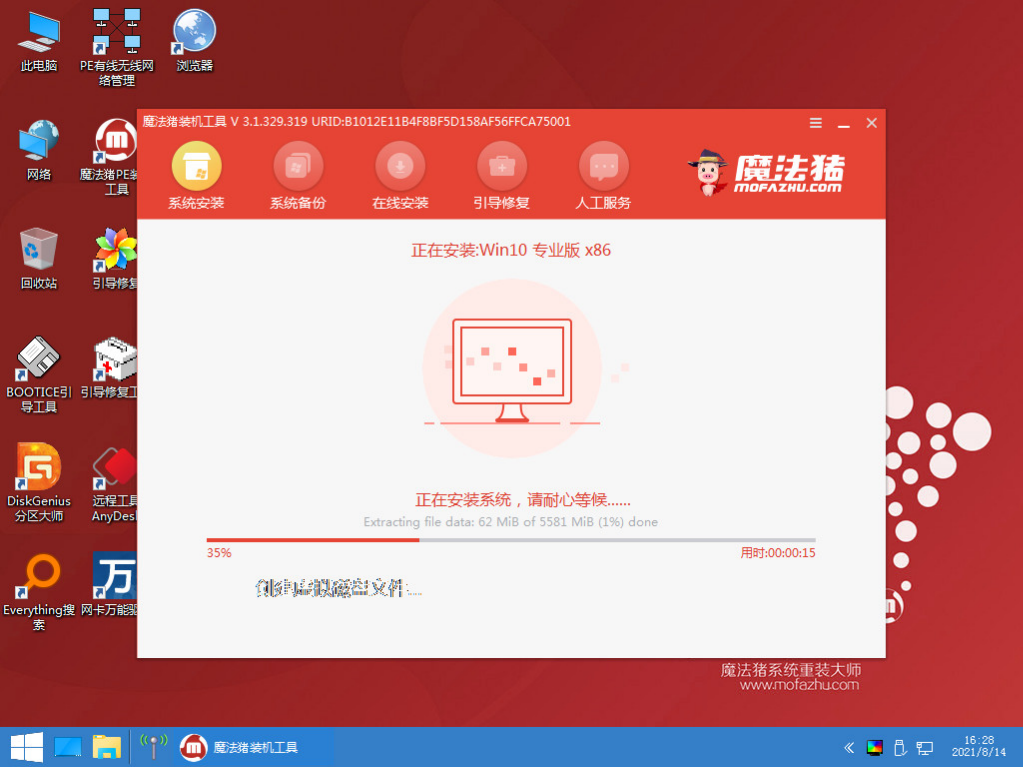
4、等待系统安装完成,根据提示进行后续设置。
使用U盘轻松装系统是一种方便快捷的方法,可以帮助我们重新安装操作系统,提高设备性能或解决问题。通过准备U盘和系统镜像文件,使用Rufus制作启动盘,设置电脑启动顺序,以及安装系统,我们可以轻松完成系统安装过程。因此,掌握这一技能对于电脑和手机用户来说非常重要。建议大家在使用U盘轻松装系统时注意选择可信的系统镜像文件,并备份重要数据,以免造成不必要的损失。